Процес Srtasks.Exe, чому він завантажує диск і як виправити проблему
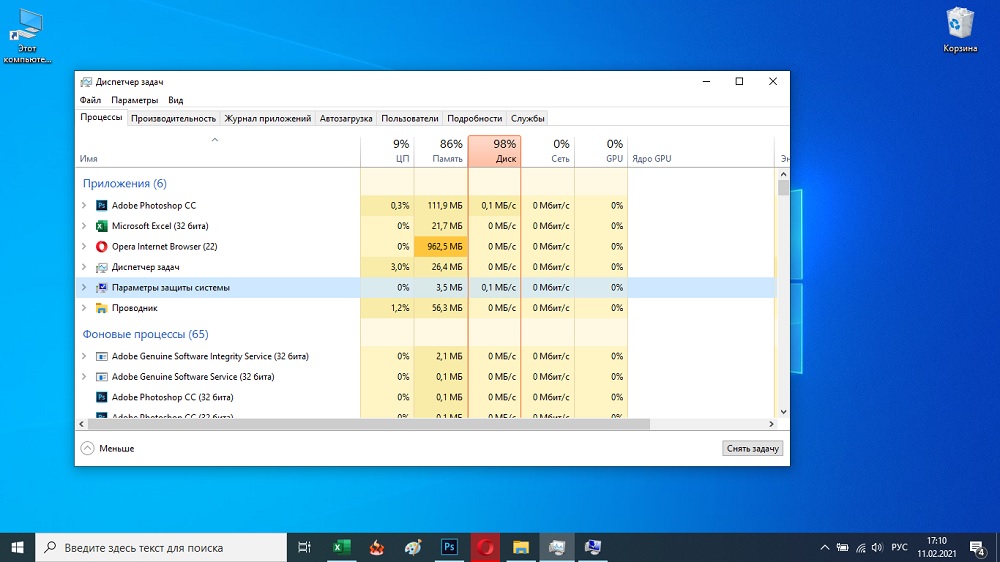
- 1712
- 438
- Orville Zboncak DVM
У пошуку причин втрати продуктивності ПК користувачі звертаються до диспетчера завдань. У вікні системного обслуговування ви можете побачити ступінь навантаження процесора, пам'яті та диска з занедбаними програмами та процесами у відсотках. Можна створити збільшення завантаження на комп'ютер, включаючи програмне забезпечення для повного часу, яке використовується Windows для виконання різних завдань. Отже, при надмірному споживанні ресурсів також видно файл srtasks.Exe, і відсоток навантаження може становити до 70% або навіть більше. Давайте детальніше розглянемо, що таке процес, чому це спричиняє втрату продуктивності пристрою та як вирішити проблему.
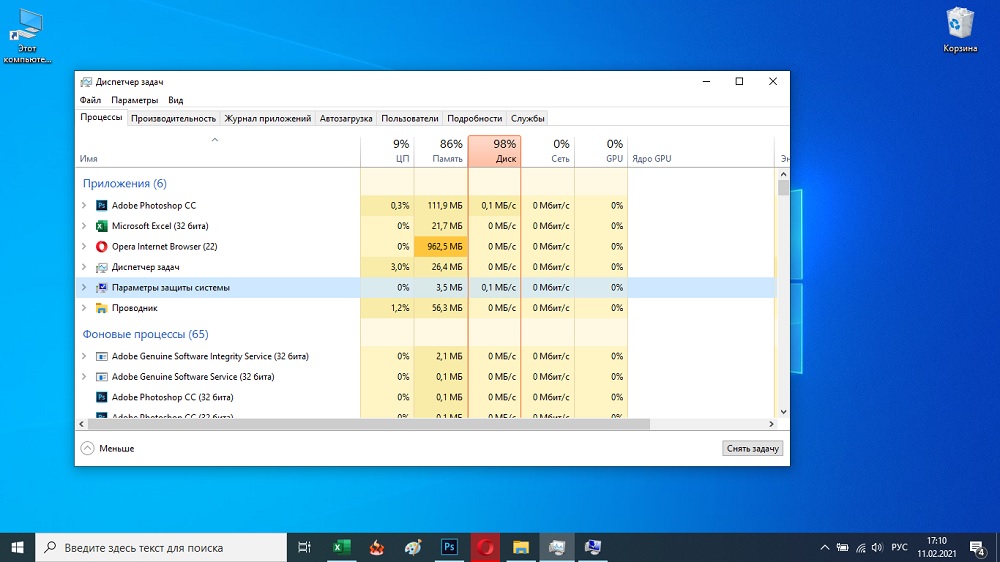
Сртаски.Exe - Який процес
SRTASKS абревіатура розшифровує як завдання виконання системи, процес Srtasks.Exe є системним. Виконаний файл завдань захисту фонової системи використовується для створення Windows для створення точок для відновлення ОС автоматично. Не рекомендується видаляти елемент, і ця можливість не доступна із звичайними дозволами, оскільки без файлу операційна система більше не зможе робити зображення свого поточного стану, і якщо з’являться помилки, щоб повернутись до моменту часу Попередня невдача не спрацює.
Якщо ми говоримо про справжній виконуваний файл, він, посилаючись на компоненти Windows 10 або 8 (у «семи» або попередній версії немає об'єкта, має високу оцінку надійності та лежить у C: \ Windows \ Папка System32.
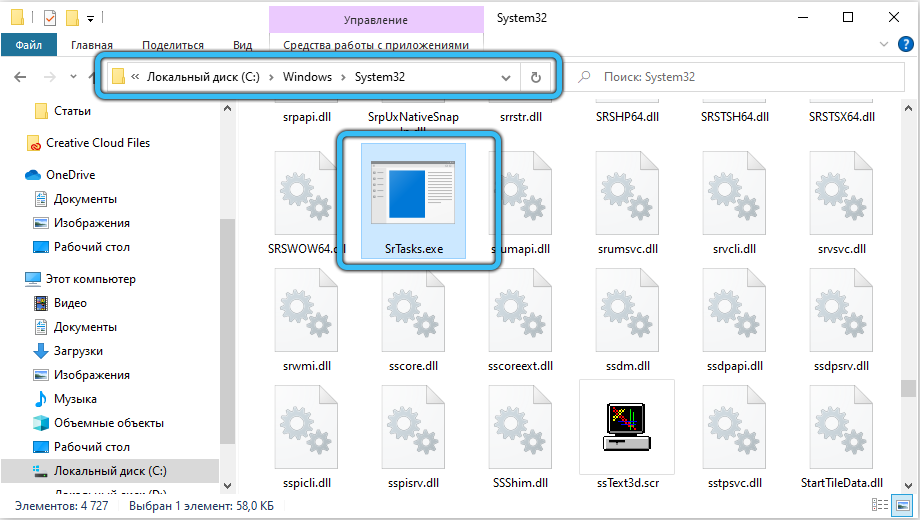
Деякі антивіруси визначають елемент як загрозу, що не завжди відповідає реальності. У той же час, хоча і сртаски.Exe та посилається на надійні елементи, зловмисне програмне забезпечення може бути замасковане в процесі, таким чином, ховаючись від захисних сканерів. У диспетчері завдань такого злоякісного.Exe - в кінці імені немає "s"). Який файл також видно з його місцезнаходження (натисніть PKM у виконуваному файлі та виберіть параметр "Відкрити місце розташування файлу"). Системні компоненти завжди зберігаються у папках, які ідентифікуються як системні, здебільшого на C: \ у каталозі Windows, у цьому випадку в вкладеній папці \ system32. Якщо файл знаходиться в іншому місці, цілком ймовірно, що мова йде про інфекцію вірусу.
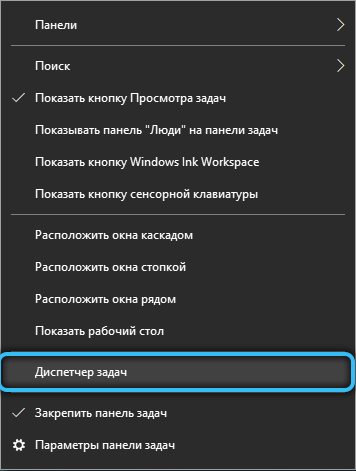
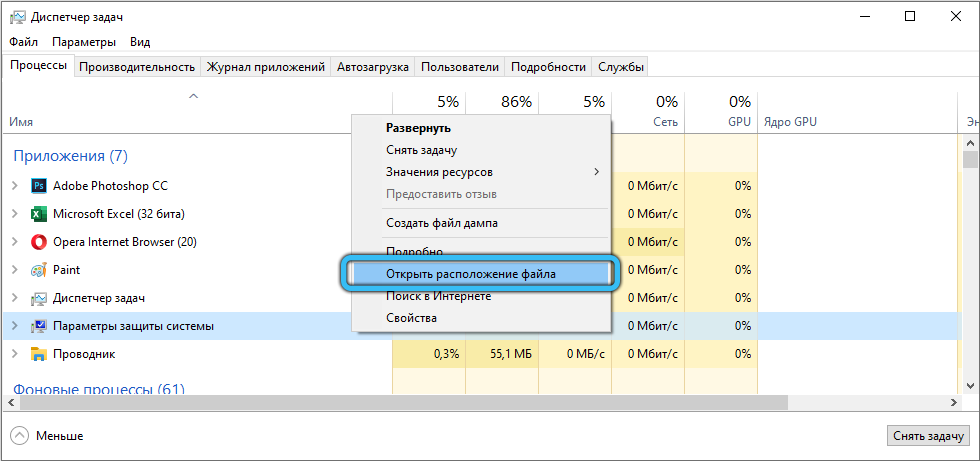
Що робити, якщо srtasks.Exe завантажує жорсткий диск
Проблема високого навантаження на ресурси є досить поширеною, процес може витратити левову частку ресурсів і тим самим уповільнити роботу комп'ютера. Якщо ви помітили, що srtasks.Exe сильно завантажує диск, перш за все, варто виключити ймовірність того, що цей файл не стосується шкідливих програм, дивлячись на розташування об'єкта та сканувати його стандартним антивірусом, а також третім -учасниками для лікування, для Приклад, AdwCleaner, DR.Веб -cureit!.
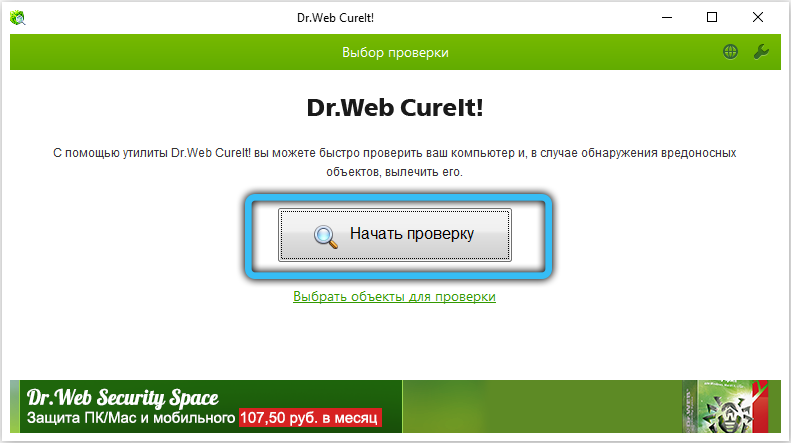
Якщо процес запускається системою, і є велике навантаження на ресурси, можливо, на даний момент завдання створення точки відновлення виконується. У цьому випадку, через пару годин, комп'ютеру слід перезапустити, і перевірити, чи залишається проблема.
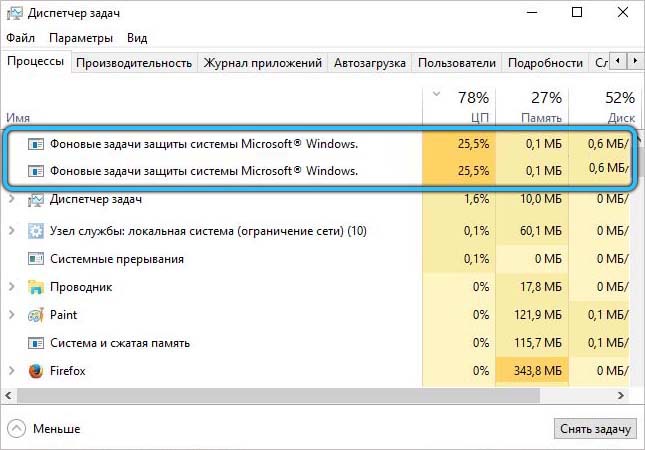
З постійним впливом на жорсткий диск від процесу srtasks.Exe, його можна вимкнути, щоб перевірити, чи зменшилося споживання ресурсів. Оскільки робота виконується в рамках "Система", вона не буде працювати стандартним шляхом через послуги через послуги. Щоб зупинити процес, буде потрібно повністю деактивувати варіант відновлення ОС, в результаті чого система не повернеться до попереднього стану. Якщо цей момент не турбується, то ви можете почати.
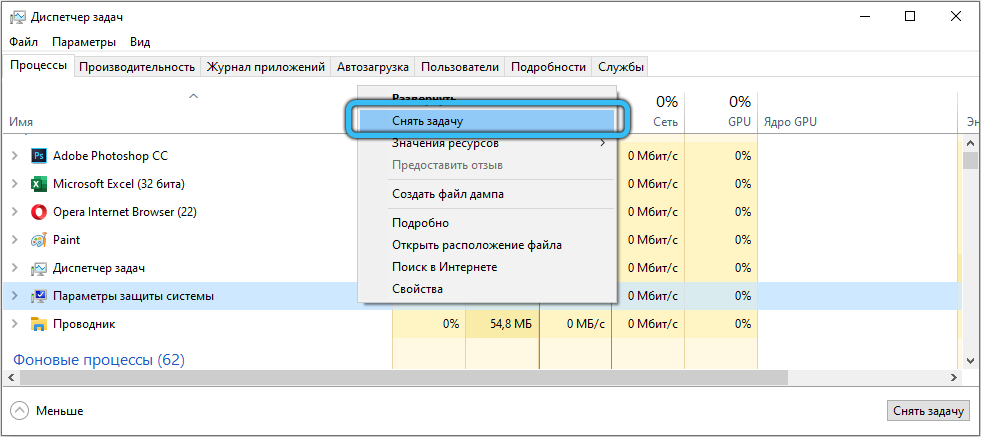
Метод передбачає такі дії:
- Відкрийте консоль "Win+R) та використовуйте команду SystemPropertiesProtement (введіть рядок" ОК "або клавішу Enter);
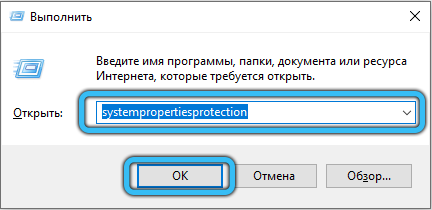
- У системі властивостей системи на вкладці "Захист системи" у блоці параметрів натисніть кнопку "заломлення ...";
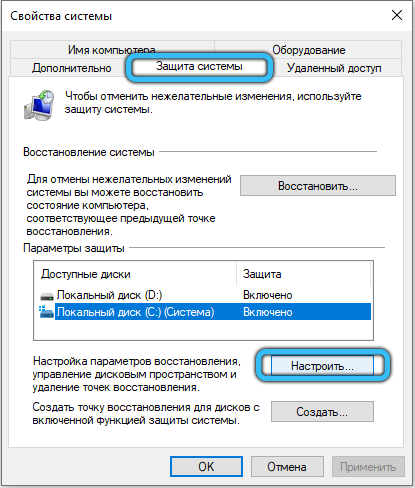
- У новому вікні ми святкуємо параметр «Вимкнути захист системи» за допомогою маркера та застосовуємо зміни.
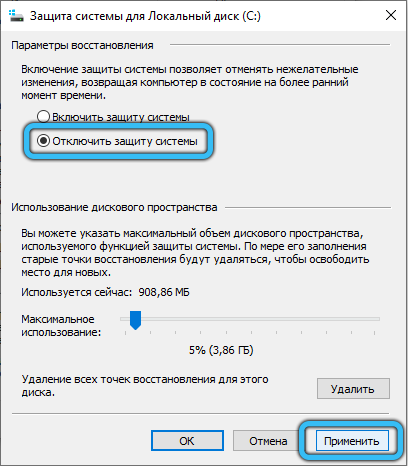
Ці маніпуляції дозволяють вимкнути функцію створення точок відновлення і тим самим видалити навантаження з srtasks.Витягувати.
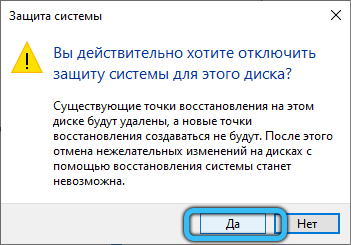
Створення зображень поточного стану системи є важливим варіантом, завдяки якому можна скасувати небажані зміни внаслідок встановлення неправильних драйверів, невдалого редагування реєстру, важливих налаштувань системи тощо. D., Виправлення помилок та повернення ОС до стану "перед невдачею". Якщо вам потрібно ввімкнути функцію відновлення, описані вище кроки можна повторити, тоді як у налаштуваннях ви повинні знову перемістити маркер і вибрати опцію "Увімкнути захист системи".
- « Як знайти, влаштувати та отримати продукт на Alibaba
- Особливості покупок у садівнику інтернет -магазину »

